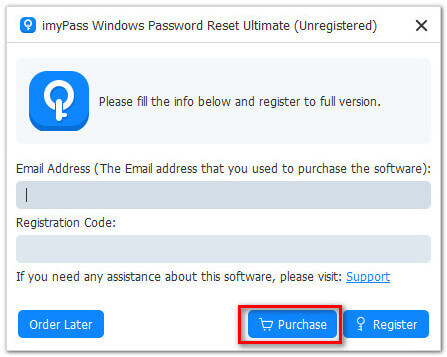Komma igång
Installera programvara
Innan du installerar imyPass Windows Password Reset på din dator, se till att du kan uppfylla följande systemkrav:
Windows OS: Windows XP (SP2 eller senare), Windows Vista, Windows 7, Windows 8, Windows 10, Windows Server 2003, Windows Server 2008
CPU: 1,2 GHz Intel eller AMD CPU eller högre
BAGGE: 1G RAM eller mer
Filsystem: FAT16, FAT32, NTFS, NTFS5
Kör: RAID, SATA, IDE, SCSI, SAS
Hårddisk:IDE, SCSI, SATA, 1394, USB, SAS, RAID-drivrutiner
Diskar som stöds: Basic Disk, GPT Disk, Dynamic Disk
Nödvändig: En CD/DVD eller USB-enhet
Ladda sedan ner denna programvara på din dator. Dubbelklicka på den nedladdade .exe-filen och följ instruktionerna på skärmen för att installera den på en annan vanlig dator, istället för den låsta datorn.
Starta programvara
När du har installerat den här programvaran dubbelklickar du på genvägen för att köra den.
Beställ programvara
imyPass Windows Password Reset stöder inte gratis försök före köp. Så du måste köpa den för att få registreringskoden för att aktivera den.
Du kan köpa imyPass Windows Password Reset online genom att besöka denna sida.
Alternativt, när du startar den här programvaran, kommer du att se en Inköp knappen längst ned i registrerings-popupen.
Efter genomfört köp får du en registreringskod med din beställningsinformation via ditt köpmail. Kontrollera det i detaljer.
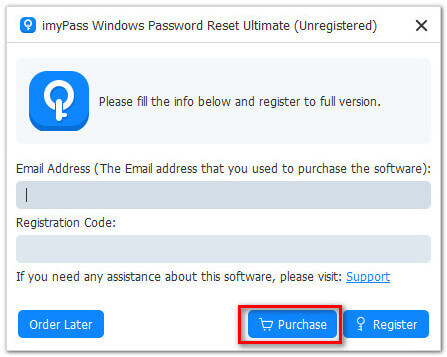
Registrera programvara
Varje gång du kör imyPass Windows Password Reset kommer ett registreringsfönster att dyka upp och du behöver bara kopiera och klistra in e-postadressen och registreringskoden i fönstret och klicka på Registrera för att aktivera den.
E-postadress: E-postadressen som du använder för att köpa detta program.
Registreringskod: En sträng med tecken markerade som aktiveringsnyckel, licenskod eller KEYCODE(S) i orderbekräftelsen du fick efter det lyckade köpet.

Uppdatera mjukvara
imyPass Windows Password Reset håller den alltid uppdaterad. Du kan uppdatera denna programvara genom att klicka Meny högst upp och klicka sedan Kolla uppdatering…, då kommer den att upptäcka den senaste versionen automatiskt och du kan uppdatera som du vill.
imyPass Support
imyPass ger dig teknisk support via en onlinehjälpguide. Du kan också kontakta vårt supportteam via support@imyPass.com.
Skapa startbar disk
Oavsett om du vill ta bort och återställa Windows-lösenordet eller vill skapa ett nytt konto på en låst dator är det första steget att skapa en startbar disk.
Denna programvara erbjuder dig två sätt att skapa en diskett för återställning av lösenord med CD/DVD och USB-minne. Låt oss dela upp det i den exakta processen.
Steg 1 Ladda ner imyPass Windows Password Reset på en tillgänglig dator
Ladda ner och kör imyPass Windows Password Reset på en vanlig dator så att du kan bränna en disk för lösenordsåterställning.

Steg 2 Skapa en disk för lösenordsåterställning
Denna programvara erbjuder dig två sätt att bränna disken för återställning av lösenord, Skapa CD/DVD för återställning av lösenord, och Skapa lösenordsåterställ USB-minne.
Välj sätt baserat på din köpplan och klicka Bränn CD/DVD eller Bränn USB.
Här måste du förbereda en tom CD/DVD eller USB-enhet och sätta in den i din vanliga dator.
När bränningsprocessen är klar klickar du bara OK för att ta ut den brända disken och avsluta denna programvara.
Startlåst Windows-dator
Här ska du sätta in den brända CD/DVD- eller USB-flashenheten i din låsta Windows-dator.
Steg 1 Öppna Boot Menu på den låsta datorn
Starta om din låsta dator och tryck F12 eller ESC på tangentbordet för att öppna Boot-menyn.
Sättet att gå in i Boot-menyn skiljer sig något från moderkort på olika datorer. Kommaknapparna för att komma in i Boot Menu är F12 eller ESC, och det finns fortfarande andra nyckelalternativ på andra märken.
F12: Desktop från HP, Lenovo, Acer, ASUS, Hasee, Haier, THTF, eFound, etc., och bärbar dator från Dell, IBM, Samsung, Toshiba, Acer, Gateway, Lenovo, ThinkPad, Fujitsu, GAGABYTE, Emachines, Hasee, Haier, eFound, THTF, MSI, BenQ, Razer, Xiaomi, Huawei, etc.
F9: HP bärbar dator.
F8: Desktop från ASUS, BenQ, etc.
ESC: Desktop från Dell och bärbar dator från ASUS, Sony, etc.
Steg 2 Startlåst dator med bränd disk
När du gick in i Startmenyn gränssnittet kommer det att finnas en lista med startval. Använd pil-ned- eller pil-upp-tangenten för att markera din insatta USB-enhet eller CD/DVD-enhet och tryck på Stiga på.
Spara sedan och avsluta Startmenyn.
Efter det kommer din dator att starta om automatiskt.

Notera: Om din dator kör UEFI bör du välja UEFI: [USB/CD/DVD-namn] som det första startalternativet.
Återställ Windows-lösenord
När din låsta dator har startat om kommer du att se gränssnittet för imyPass Windows Password Reset. För att ta bort och återställa Windows-inloggningslösenordet måste du följa stegen nedan.
Steg 1 Välj Windows OS
Om du har installerat fler OS-versioner på denna låsta Windows-dator bör du välja det operativsystem där du vill återställa lösenordet.

Steg 2 Välj ett Windows-konto
Då kommer alla användare under Windows OS att listas i gränssnittet. Klicka och välj kontot som du vill återställa lösenordet för.

Steg 3 Återställ lösenord
Klick Återställ lösenord och sedan visas ett popup-fönster som frågar om du vill ange att användarlösenordet ska vara tomt. Klick OK för att bekräfta det.

Steg 4 Starta om datorn
När du har återställt ditt lösenord kan du mata ut din brända disk och starta om datorn eller göra andra inställningar.

Lägg till ett nytt konto
Istället för att ta bort det befintliga lösenordet från en Windows-användare får du skapa ett nytt administratörskonto för att få fullständig åtkomst till din dator.
Steg 1 Välj Windows OS
För fler operativsystem installerade på den här datorn måste du först välja Windows OS.

Steg 2 Lägg till en användare
Klick Lägg till användare för att öppna fönstret Lägg till användare, där du ska ange användarnamnet och ange ett lösenord för användaren. Klick OK.

Efter det kan du klicka Starta om för att starta om din PC och logga in på den låsta datorn med ett nytt konto.
 iPhone dataåterställning
iPhone dataåterställning